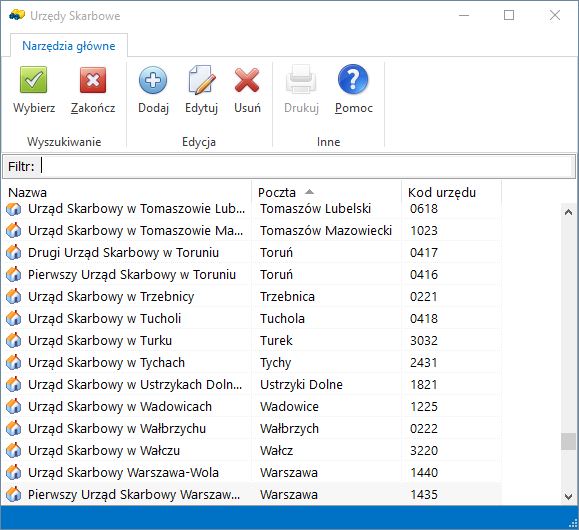Okno wyboru danych w TaxMachine: Różnice pomiędzy wersjami
(Utworzono nową stronę "Okno wyboru danych służy do wyboru obiektu, który zostanie przypisany do pola edycyjnego innego obiektu. Okna te pojawiają się po kliknięciu przycisku pola z przyc...") |
|||
| (Nie pokazano 4 pośrednich wersji utworzonych przez tego samego użytkownika) | |||
| Linia 1: | Linia 1: | ||
{{Parent|Interfejs użytkownika programu TaxMachine}} | |||
Okno wyboru danych służy do wyboru obiektu, który zostanie przypisany do pola edycyjnego innego obiektu. Okna te pojawiają się po kliknięciu przycisku pola z przyciskiem (lub naciśnięciu klawisza '''F4''') w oknie edycji danych lub oknie edycji dokumentu. Przykładem tego typu pól jest Urząd Skarbowy firmy czy nazwisko pracownika na dokumencie dotyczącym pracownika. | Okno wyboru danych służy do wyboru obiektu, który zostanie przypisany do pola edycyjnego innego obiektu. Okna te pojawiają się po kliknięciu przycisku pola z przyciskiem (lub naciśnięciu klawisza '''F4''') w oknie edycji danych lub oknie edycji dokumentu. Przykładem tego typu pól jest Urząd Skarbowy firmy czy nazwisko pracownika na dokumencie dotyczącym pracownika. | ||
| Linia 8: | Linia 9: | ||
Pole Filtr służy do szybkiego wyszukiwania obiektów, wpisz w nim fragment wyszukiwanego tekstu a lista zostanie ograniczona do pozycji zawierających ten tekst. Wyszukiwanie tekstu odbywa się w aktualnie posortowanej kolumnie, aby zmienić sposób sortowania naciśnij jeden z nagłówków kolumn listy. Z pola filtrowania można przejść do listy za pomocą klawiszy '''Tab''' lub strzałki w dół. Naciśnięcie klawisza '''Enter''' w polu filtrowania powoduje wybranie obiektu znajdującego się najwyżej na liście. | Pole Filtr służy do szybkiego wyszukiwania obiektów, wpisz w nim fragment wyszukiwanego tekstu a lista zostanie ograniczona do pozycji zawierających ten tekst. Wyszukiwanie tekstu odbywa się w aktualnie posortowanej kolumnie, aby zmienić sposób sortowania naciśnij jeden z nagłówków kolumn listy. Z pola filtrowania można przejść do listy za pomocą klawiszy '''Tab''' lub strzałki w dół. Naciśnięcie klawisza '''Enter''' w polu filtrowania powoduje wybranie obiektu znajdującego się najwyżej na liście. | ||
Przykładowe okno wyboru danych - wybór produktu do wpisania na fakturę: | |||
[[Plik:Okno-wyboru-danych.png]] | |||
Aktualna wersja na dzień 19:02, 10 gru 2015
Poziom wyżej: Interfejs użytkownika programu TaxMachine
Okno wyboru danych służy do wyboru obiektu, który zostanie przypisany do pola edycyjnego innego obiektu. Okna te pojawiają się po kliknięciu przycisku pola z przyciskiem (lub naciśnięciu klawisza F4) w oknie edycji danych lub oknie edycji dokumentu. Przykładem tego typu pól jest Urząd Skarbowy firmy czy nazwisko pracownika na dokumencie dotyczącym pracownika.
W zależności od typu pola z przyciskiem pojawia się odpowiednie okno wyboru. Okno to zawiera menu, pasek narzędzi, pole filtrujące, listę dostępnych do wyboru obiektów oraz pasek stanu pokazujący ilość dostępnych obiektów.
Pasek narzędzi zawiera przyciski wyboru wskazanego obiektu, wyjścia bez wybrania żadnego obiektu, oraz dodatkowe przyciski obecne też w głównym oknie programu, dzięki którym można przeprowadzać operacje dodawania, edycji, usuwania i drukowania obiektów w bazie danych. Dzięki temu, w przypadku gdy potrzebny obiekt nie zostanie odnaleziony można go od razu dodać poprzez naciśnięcie przycisku dodania nowego obiektu.
Aby wybrać obiekt wskaż go lewym przyciskiem myszy i naciśnij przycisk Wybierz, kliknij podwójnie na wybranym obiekcie lub naprowadź za pomocą strzałek podświetlenie na obiekt w liście i naciśnij Enter.
Pole Filtr służy do szybkiego wyszukiwania obiektów, wpisz w nim fragment wyszukiwanego tekstu a lista zostanie ograniczona do pozycji zawierających ten tekst. Wyszukiwanie tekstu odbywa się w aktualnie posortowanej kolumnie, aby zmienić sposób sortowania naciśnij jeden z nagłówków kolumn listy. Z pola filtrowania można przejść do listy za pomocą klawiszy Tab lub strzałki w dół. Naciśnięcie klawisza Enter w polu filtrowania powoduje wybranie obiektu znajdującego się najwyżej na liście.
Przykładowe okno wyboru danych - wybór produktu do wpisania na fakturę: